Hoe graag we het ook zouden willen, we hebben geen fotografisch geheugen. We kunnen alles vergeten, ook onze iPhone toegangscodes. Dat is wat mij vorige week overkwam.
Ik probeerde de toegangscodes een paar keer, maar het mocht niet baten. Ik moest naar het internet om te zien wat ik eraan kon doen. Tegen die tijd had ik al vaak genoeg de verkeerde wachtwoorden geprobeerd om de iPhone geblokkeerd te krijgen en kon ik zelfs geen nieuw wachtwoord meer proberen.
Hier is wat ik over het onderwerp vond, het zijn alle manieren die gebruikt kunnen worden om de toegangscode te omzeilen en een vergrendelde iPhone binnen te komen.
5 Beproefde manieren om je iPhone toegangscode te omzeilen
Hier zijn de vijf manieren die je kunt gebruiken om je een weg te banen door de iPhone toegangscode te omzeilen:
Deze methoden worden gebruikt door veel mensen die van hun iPhones vergrendeld raken. Deze werken gegarandeerd en leveren de resultaten die je wilt. Als je wilt weten hoe je deze kunt gebruiken, lees dan verder.
OPMERKING:
- Voor sommige van deze methoden moet je iCloud of iTunes gebruiken. Je moet de wachtwoorden van deze accounts hebben om deze methoden te laten werken.
- Je ontgrendelingsproces kan ook vertraagd worden door deze beperkingen, want iCloud kan er soms tot enkele werkdagen over doen om je identiteit te verifiëren als je toevallig het toegangscode kwijt bent.
Wat voor mij het beste werkte was de LockAway software. Naar mijn mening is dit de beste manier om de iPhone toegangscode te omzeilen. Het is professionele software die ontworpen is om eenvoudig en gemakkelijk te installeren en te gebruiken. Als je het geïnstalleerd hebt, kun je in een paar eenvoudige stappen de iPhone toegangscode omzeilen.
Laten we beginnen met de methodes!
Omzeil de iPhone toegangscode met behulp van Zoek mijn iPhone

Vind mijn iPhone is ontworpen om verloren iPhones op te sporen of de gegevens erop te wissen als je het toestel niet kunt terugvinden. Als deze functie de gegevens van je iPhone verwijdert, verwijdert hij ook het wachtwoord.
Hier zie je hoe je deze methode kunt gebruiken om een iPhone te ontgrendelen:
- Pak een computer en open de de iCloud website in een webbrowser. Log in op het Apple account dat aan je iPhone gekoppeld is om het proces te starten.
- Als je met succes bent ingelogd, verschijnen de iCloud webtoepassingen op de webpagina. Open degene waarop staat Vind iPhone.
- Op het scherm dat opent, klik je op Alle Apparaten bovenaan de pagina en selecteer de iPhone waarvan je het wachtwoord wilt verwijderen.
- In het scherm dat daarna verschijnt kun je een heleboel dingen aan de iPhone doen. Je moet de optie kiezen die zegt iPhone wissen. Hiermee wis je alles op de telefoon, ook het wachtwoord dat je vergeten bent.
Deze methode heeft de volgende voor- en nadelen:
Voordelen:
- De methode is betrekkelijk eenvoudig uit te voeren.
Nadelen:
- Deze methode verwijdert alle instellingen en gegevens op de iPhone. Omdat de naam van de functie "iPhone Wissen" is, is dat ook precies wat er gebeurt.
- Je moet het iCloud ID en het wachtwoord kennen van de iPhone die je wilt wissen om deze methode uit te voeren.
- Als je geen internetverbinding hebt of Wi-Fi en mobiele gegevens zijn uitgeschakeld op de iPhone die je wilt wissen, werkt deze methode niet.
- Je moet Zoek mijn iPhone van tevoren op de iPhone instellen. Als deze optie niet is ingesteld, werkt deze methode niet.
iPhone toegangscode omzeilen via LockAway
De stappen om iCloud of Zoek mijn iPhone te gebruiken om een iPhone zonder wachtwoord te ontgrendelen zijn te ingewikkeld voor een doorsnee gebruiker. Veel mensen, net als ik, hebben een eenvoudiger methode nodig. Die is beschikbaar in de vorm van Mobitrix LockAway- Unlock iPhone Passcode. Het verwijdert alle ingewikkelde stappen uit de ontgrendelprocedure en maakt het ontgrendelen van een iPhone heel eenvoudig.

De dingen die LockAway de beste methode maken om elke vergrendelde iPhone te ontgrendelen zijn onder andere:
- Het is compatibel met alle iPhones en kan werken voor elke versie van iOS.
- Het hele proces wordt op je PC uitgevoerd. Er worden geen gegevens met wie dan ook gedeeld, wat betekent dat het hele proces 100% veilig en beveiligd is. Niets van je gegevens kan voor illegaal gebruik gebruikt worden.
- Ontworpen door vooraanstaande IT experts, hoef je met deze software alleen dat te doen wat nodig is om de iPhone te ontgrendelen. Er zijn geen ingewikkelde stappen, en je hoeft geen enkele stap of poging steeds te herhalen.
- Je hebt geen internetverbinding nodig en hoeft geen gebruik te maken van iCloud of iTunes. Het proces stelt de minste eisen van alle iPhone unlock tools, gadget, of hack.
Hier staat hoe je LockAway kunt gebruiken om je iPhone te ontgrendelen:
Stap 1 - Installeer LockAway en open het. Klik op Start en gebruik dan een USB-kabel om je iOS apparaat met de computer te verbinden.

Stap 2 - Start het toestel op in DFU modus; als dat niet lukt, kan de herstelmodus ook werken.
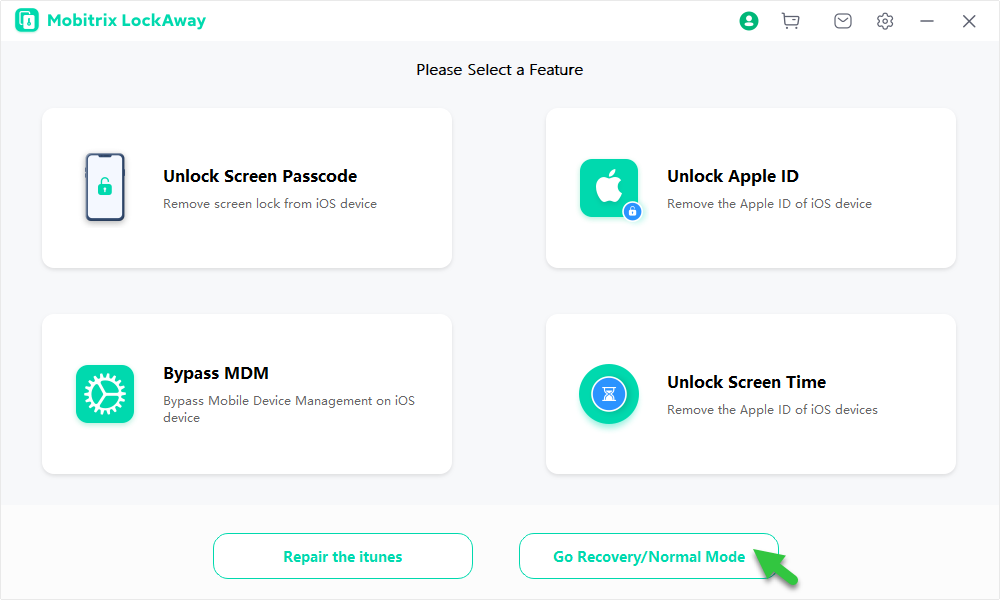
Stap 3 - Na het opstarten in DFU modus klik je op Download, waarna de software begint met het downloaden van het Keyfile voor de iPhone.
Stap 4 - Als het Keyfile gedownload is, klik je op Start om de integriteit van het pakket te verifiëren.

Stap 5 - Nadat het Keyfile pakket geverifieerd is, klik je op Start to Extract om het ontgrendelingsproces te beginnen.

Stap 6 - Je wordt twee keer gevraagd om je keuze te bevestigen. Voer de toegangscode "111111" in om verder te gaan.

Stap 7 - De iPhone wordt in een paar minuten ontgrendeld.

Toegangscode iPhone omzeilen via herstelmodus
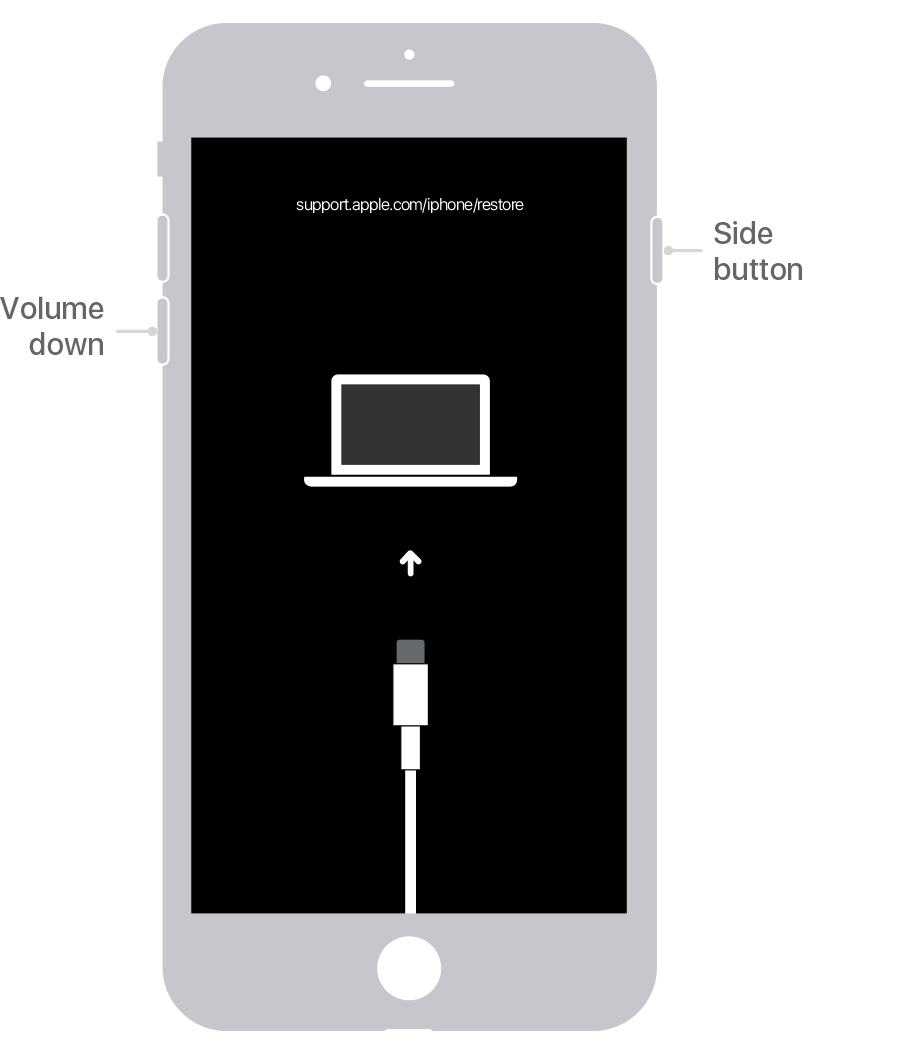
Hier zie je hoe je de herstelmodus functie van een iPhone kunt gebruiken om de toegangscode te omzeilen:
Stap 1 - Installeer iTunes op je PC of Finder op de Mac.
Stap 2 - Gebruik de methode om je iPhone in de herstelmodus te zetten (hiervoor moet je de zijknoppen en de volumeknoppen gebruiken). Zodra de iPhone in herstelmodus is, sluit je hem aan op de computer.
Stap 3 - Open iTunes of Finder en selecteer het toestel.
Stap 4 - Er wordt gevraagd of je de iPhone wilt herstellen of bijwerken, kies Herstellen.
Daarna downloadt iTunes of Finder iOS voor je iPhone en installeert het. Dit verwijdert een eventuele toegangscode of biometrische vergrendeling die de iPhone heeft.
Hier volgen de voor- en nadelen van deze methode om een iPhone te ontgrendelen:
Voordelen:
- Het kan gedaan worden gedaan zonder hulp van professionals.
- Dit is een methode die door Apple wordt aanbevolen, en zelfs Apple service winkels gebruiken deze methode om iPhones met vastzittende toegangscodes te herstellen.
Nadelen:
- Alle gegevens en instellingen op de iPhone worden gewist. Je kunt ze later herstellen als je een iCloud of iTunes reservekopie hebt.
- Het kan soms lastig worden om het toestel in herstelmodus op te starten als dat niet lukt, mislukt de methode.
- Ook nadat de iPhone gereset is, moet je je aanmelden bij iCloud om de iPhone te kunnen gebruiken. Als je het wachtwoord niet kent, wordt de iPhone onbruikbaar gemaakt.
iPhone toegangscode omzeilen met iTunes
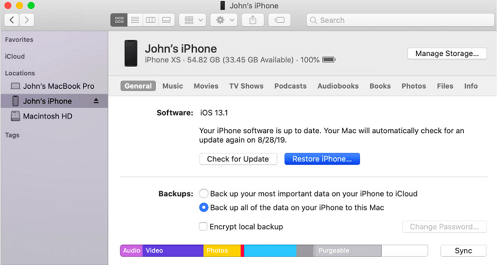
Als je de iPhone met iTunes op een computer gesynchroniseerd hebt, kun je die computer en iTunes gebruiken om de toegangscode van je iPhone te verwijderen. Dit werkt als volgt:
Stap 1 - Zorg dat je een computer hebt waarmee je het toestel eerder gesynchroniseerd hebt.
Stap 2 - Verbind het apparaat met de computer en open iTunes.
Stap 3 - Klik op het apparaat-icoon en ga naar het tabblad dat Samenvatting heet.
Stap 4 - Klik op Herstel iPhone.
Dit herstelt de iPhone in zijn nieuwe toestand, waarbij alle instellingen en gegevens verwijderd worden.
Hier zijn de voor- en nadelen van deze methode:
Voordelen:
- Het is gemakkelijk te gebruiken. Je hoeft geen ingewikkelde stappen te doen om de iPhone in herstelmodus te krijgen.
Nadelen:
- Je verliest al je gegevens en instellingen.
- Je moet de iCloud ID en het wachtwoord van het aan de iPhone gekoppelde account invoeren om deze methode te laten werken.
iPhone toegangscode omzeilen door Siri te gebruiken
Dit is een slimme kleine hack waarmee je zonder wachtwoord in een iPhone kunt komen. Hier zie je hoe dit werkt:
Stap 1 - Houd de homeknop ingedrukt tot Siri geactiveerd is. Vraag Siri, "hoe laat het is." Klik op het klok-icoon dat in het antwoord verschijnt.
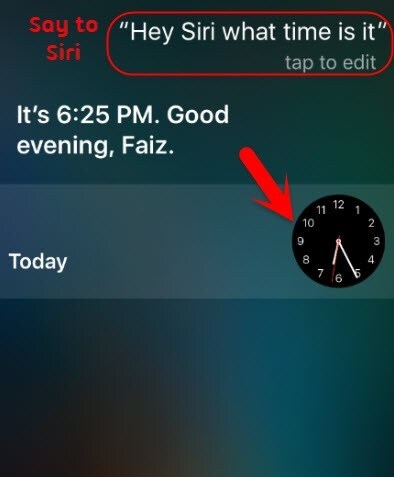
Stap 2 - Hiermee open je de wereldklok. Klik op het + teken in de rechter bovenhoek van het scherm om een nieuwe klok toe te voegen.
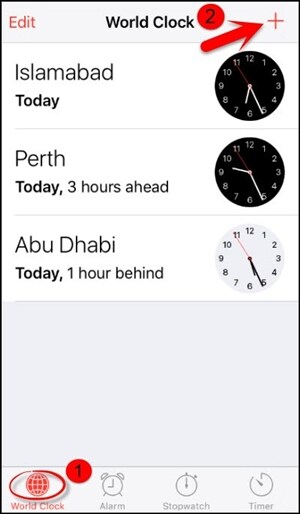
Stap 3 - Geef een willekeurige tekstinvoer voor het tekstvak dat bedoeld is om de zoekopdracht voor een stad in te voeren. Klik en houd de tekst vast en kies de optie Selecteer alles.
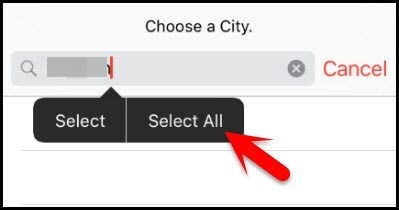
Stap 4 - Kies uit de opties die verschijnen Delen en kies dan tekstbericht in het venster dat verschijnt.
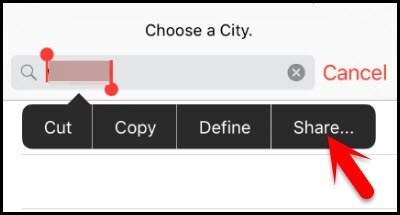
Stap 5 - In het scherm voor het opstellen van een nieuw bericht dat opent, voer je een willekeurige tekst in het "To" veld in en klik op de Return toets op het toetsenbord.
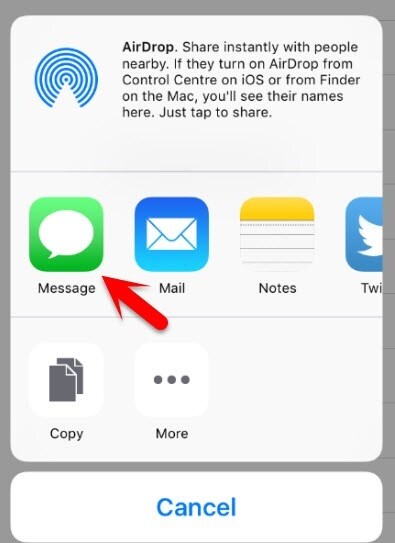
Stap 6 - Zodra de tekst groen wordt, kies je de optie toevoegen, en uit de lijst die verschijnt, kies je Nieuw contact maken.
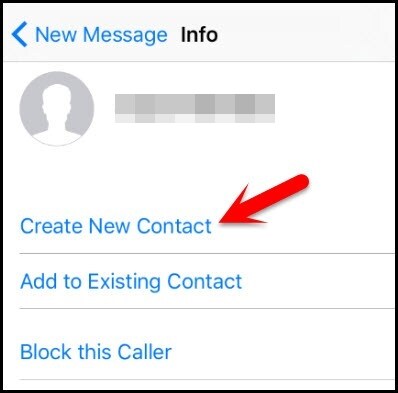
Stap 7 - Klik op Foto toevoegen in het venster voor het maken van contactpersonen en kies dan Kies een foto uit de opties die verschijnen.
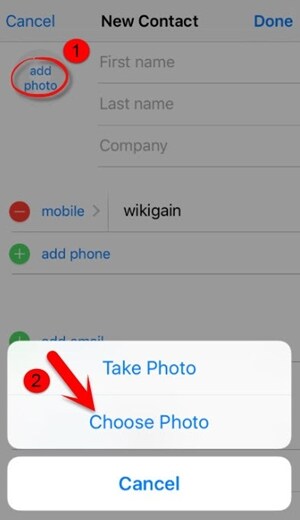
Stap 8 - Klik in de bibliotheek op Albums.
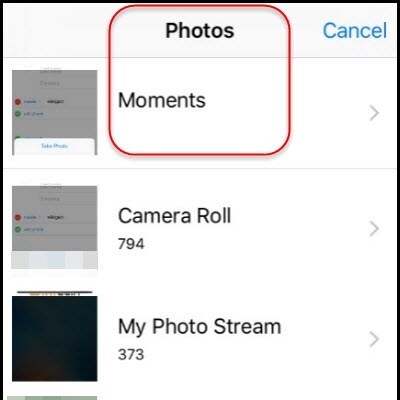
Stap 9 - Wacht een paar seconden en klik op de thuisknop; dit brengt je naar het beginscherm van het toestel.
Hier zijn de voor- en nadelen van het gebruik van deze methode:
Voordelen:
- Je hoeft geen computer of iTunes te hebben om deze methode te gebruiken.
- Deze methode verwijdert je gegevens of instellingen niet van het toestel.
Nadelen:
- Het wordt alleen ondersteund door iOS 8.0 t/m 10.1.
- Er zijn te veel stappen, en als een ervan fout gaat, werkt het niet.
- Door updates van systeemkwetsbaarheden is deze methode in veel gevallen niet succesvol.
Onze telefoons zijn een integraal deel van ons leven. Het wachtwoord van je iPhone vergeten is nog erger dan hem verliezen. Het is frustrerend om je iPhone bij je te hebben en hem niet te kunnen gebruiken.
Ik heb de vijf beste methoden op een rijtje gezet die gebruikt kunnen worden om een iPhone te ontgrendelen. Naar mijn mening is LockAway de beste oplossing voor zo'n situatie, want ze is gemakkelijk uit te voeren, veilig en beveiligd.
